揭秘网络故障排查秘诀:从症状到根因,快速定位问题
发布时间: 2024-07-04 10:40:26 阅读量: 117 订阅数: 35 


根叔的云图-网络故障大排查全套文档
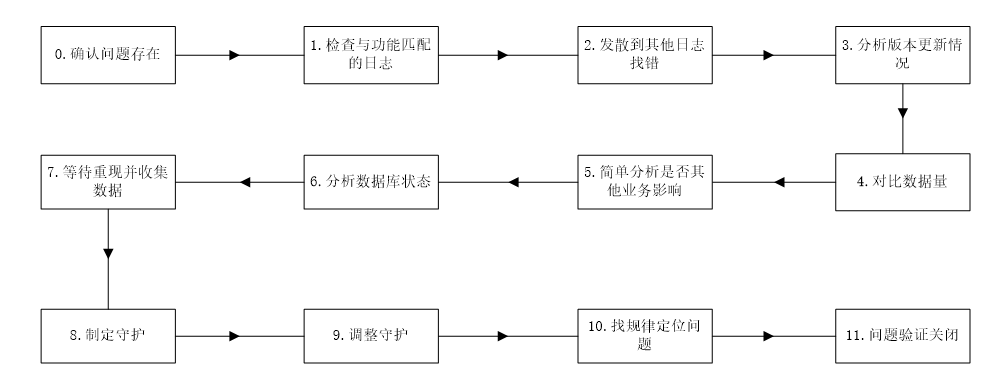
# 1. 网络故障排查概述**
网络故障排查是一个系统化的过程,旨在快速识别和解决网络问题。它涉及分析症状、使用工具、遵循流程并应用高级技术。通过深入了解网络故障排查的原则和最佳实践,IT专业人员可以有效地恢复网络服务,最大程度地减少停机时间并提高整体网络性能。
# 2. 网络故障症状分析
网络故障的症状多种多样,根据故障的类型和严重程度,可能表现出不同的症状。本章节将深入分析网络故障的常见症状,帮助我们快速识别和定位问题。
### 2.1 网络连接问题
**症状:**
* 设备无法连接到网络
* 网络连接断断续续
* 连接速度慢
* 无法访问特定网站或服务
**可能原因:**
* 网络硬件故障(路由器、交换机、网卡)
* 网络配置错误(IP地址、子网掩码、网关)
* 物理连接问题(松动的电缆、损坏的端口)
* 无线信号干扰
* 网络拥塞
**排查步骤:**
* 检查网络硬件连接和配置是否正确。
* 使用Ping命令测试设备与网络设备(路由器、网关)之间的连接。
* 查看网络适配器的状态和配置。
* 尝试连接到不同的网络(例如,使用手机热点)以排除本地网络问题。
### 2.2 数据传输问题
**症状:**
* 文件传输速度慢
* 数据包丢失或损坏
* 网络延迟高
* 视频或音频流卡顿
**可能原因:**
* 网络带宽不足
* 网络拥塞
* 路由问题
* 防火墙或安全设备阻止数据传输
* 应用程序配置错误
**排查步骤:**
* 使用速度测试工具测量网络带宽和延迟。
* 使用Ping命令测试数据包丢失和延迟。
* 查看网络流量监控工具(例如,NetFlow、sFlow)以识别网络拥塞。
* 检查防火墙和安全设备的配置,确保它们不会阻止数据传输。
* 优化应用程序的网络设置,例如缓冲区大小和超时值。
### 2.3 安全问题
**症状:**
* 网络攻击(例如,DoS、DDoS)
* 恶意软件感染
* 数据泄露
* 未经授权的访问
**可能原因:**
* 网络安全漏洞
* 弱密码
* 未打补丁的系统
* 社会工程攻击
**排查步骤:**
* 检查网络安全日志以识别攻击或可疑活动。
* 使用安全扫描工具扫描网络漏洞。
* 更新系统和应用程序的补丁。
* 实施强密码策略和多因素身份验证。
* 提高员工对网络安全意识。
**示例代码:**
```bash
ping -c 4 www.google.com
```
**代码逻辑分析:**
此命令使用Ping命令向Google服务器发送4个ICMP数据包,并显示响应时间和数据包丢失信息。
**参数说明:**
* `-c 4`:指定发送4个数据包。
* `www.google.com`:目标主机或IP地址。
**表格:常见网络故障症状和可能原因**
| 症状 | 可能原因 |
|---|---|
| 无法连接到网络 | 网络硬件故障、网络配置错误、物理连接问题、无线信号干扰、网络拥塞 |
| 数据传输速度慢 | 网络带宽不足、网络拥塞、路由问题、防火墙或安全设备阻止数据传输、应用程序配置错误 |
| 网络延迟高 | 网络拥塞、路由问题、防火墙或安全设备阻止数据传输、应用程序配置错误 |
| 视频或音频流卡顿 | 网络带宽不足、网络拥塞、路由问题、防火墙或安全设备阻止数据传输、应用程序配置错误 |
| 数据包丢失或损坏 | 网络拥塞、路由问题、防火墙或安全设备阻止数据传输 |
# 3. 网络故障排查工具
网络故障排查工具是帮助我们快速定位和解决网络问题的强大武器。本章节将介绍三种常用的网络故障排查工具:Ping、Traceroute和Wireshark。
### 3.1 Ping和Traceroute
**Ping**(Packet Internet Groper)是一种网络实用程序,用于测试主机之间的连接性和响应时间。它通过向目标主机发送一系列ICMP(Internet Control Message Protocol)数据包,并等待目标主机返回响应数据包来工作。
**代码块:**
```bash
ping www.example.com
```
**逻辑分析:**
此命令将向example.com发送一组ICMP数据包,并显示每个数据包的响应时间、数据包丢失率和其他统计信息。
**Traceroute**(跟踪路由)是一种网络实用程序,用于确定数据包从源主机到目标主机所经过的路径。它通过逐个跳点发送UDP数据包,并记录每个跳点的IP地址和响应时间。
**代码块:**
```bash
traceroute www.example.com
```
**逻辑分析:**
此命令将显示数据包从源主机到example.com所经过的路由器的IP地址和响应时间。它有助于识别网络连接问题,例如路由故障或延迟。
### 3.2 Wireshark
**Wireshark**是一个强大的网络协议分析器,用于捕获和分析网络流量。它可以帮助我们深入了解网络通信,识别网络问题并进行故障排查。
**代码块:**
```bash
wireshark -i eth0
```
**逻辑分析:**
此命令将启动Wireshark并开始捕获以太网接口eth0上的网络流量。捕获的数据包可以过滤、分析和导出,以帮助诊断网络问题。
### 3.3 Netstat和Nmap
**Netstat**(网络统计)是一种网络实用程序,用于显示网络连接、路由表和网络接口信息。它可以帮助我们识别网络连接问题,例如端口冲突或路由错误。
**代码块:**
```bash
netstat -an
```
**逻辑分析:**
此命令将显示所有活动的网络连接,包括本地和远程IP地址、端口号和连接状态。
**Nmap**(网络映射器)是一种网络扫描仪,用于发现网络上的主机和服务。它可以帮助我们识别网络安全问题,例如未经授权的端口或漏洞。
**代码块:**
```bash
nmap -sT www.example.com
```
**逻辑分析:**
此命令将使用TCP SYN扫描技术扫描example.com上的所有TCP端口,并显示开放端口和服务信息。
# 4. 故障排查流程
### 4.1 收集信息
在开始排查故障之前,收集尽可能多的信息至关重要。这包括:
- **故障描述:**用户报告的具体问题是什么?
- **影响范围:**故障影响了哪些用户或设备?
- **时间线:**故障是什么时候开始的?它是否持续存在还是间歇性发生?
- **配置更改:**最近是否对网络进行了任何配置更改?
- **日志文件:**检查系统日志、路由器日志和交换机日志以查找错误或警告消息。
### 4.2 分析症状
一旦收集了信息,就可以开始分析故障症状。这涉及到确定故障的根本原因。
- **网络连接问题:**如果用户无法连接到网络,请检查物理连接、IP地址配置、DHCP设置和DNS解析。
- **数据传输问题:**如果数据传输缓慢或不可靠,请检查网络带宽、路由器配置、防火墙规则和数据包丢失率。
- **安全问题:**如果怀疑存在安全问题,请检查防火墙日志、入侵检测系统警报和反恶意软件扫描结果。
### 4.3 隔离问题
分析症状后,下一步是隔离问题。这涉及到缩小故障范围,直到确定根本原因。
- **使用分治法:**将网络分成较小的部分,然后逐步排除故障部分。
- **使用工具:**使用Ping、Traceroute和Wireshark等工具来隔离故障点。
- **检查配置:**仔细检查路由器、交换机和防火墙的配置,查找错误或不一致之处。
### 4.4 解决问题
一旦确定了根本原因,就可以采取措施解决问题。
- **修复配置错误:**更正任何错误的网络配置,例如IP地址、路由规则或防火墙设置。
- **更换故障硬件:**如果故障是由故障硬件引起的,则需要更换该硬件。
- **更新软件:**确保所有网络设备都运行最新版本的软件,以修复已知问题。
- **实施安全措施:**如果问题是由安全漏洞引起的,则需要实施适当的安全措施,例如更新防火墙规则或安装反恶意软件。
# 5. 常见网络故障类型
### 5.1 DNS问题
**症状:**
* 无法访问网站或服务器
* 浏览器显示“无法解析主机名”错误
* Ping域名返回“未知主机”
**原因:**
* DNS服务器不可用或响应缓慢
* DNS缓存中存在错误条目
* DNS配置不正确
**排查步骤:**
1. **使用nslookup命令查询DNS记录:**
```
nslookup www.example.com
```
2. **检查DNS服务器的可用性和响应时间:**
```
ping 8.8.8.8
```
3. **清除DNS缓存:**
```
ipconfig /flushdns
```
4. **检查DNS配置:**
* 确保本地计算机使用正确的DNS服务器
* 确保DNS服务器可以解析域名
### 5.2 DHCP问题
**症状:**
* 无法获得IP地址
* IP地址与预期不同
* DHCP服务器不可用或响应缓慢
**原因:**
* DHCP服务器不可用或配置不正确
* DHCP客户端配置不正确
* 网络中存在多个DHCP服务器
**排查步骤:**
1. **检查DHCP服务器的可用性和响应时间:**
```
ping dhcp.example.com
```
2. **检查DHCP客户端配置:**
* 确保客户端已启用DHCP
* 确保客户端使用正确的DHCP服务器
3. **检查网络中的DHCP服务器:**
* 确保只有一个DHCP服务器正在运行
* 确保DHCP服务器配置正确
### 5.3 路由问题
**症状:**
* 无法访问特定网络或主机
* 数据包在网络中丢失或延迟
* 路由表中存在错误条目
**原因:**
* 路由器配置不正确
* 路由表中存在循环
* 网络中存在多个默认网关
**排查步骤:**
1. **使用tracert命令跟踪路由:**
```
tracert www.example.com
```
2. **检查路由表:**
```
route print
```
3. **检查路由器配置:**
* 确保路由器配置正确
* 确保路由器使用正确的路由协议
4. **检查网络中的默认网关:**
* 确保只有一个默认网关正在使用
# 6.1 日志分析
日志文件包含有关网络设备和应用程序活动的信息,对于故障排查至关重要。分析日志可以帮助识别错误消息、警告和异常,从而指示潜在问题。
### 日志收集
* 使用系统日志记录工具(如 syslog)收集来自网络设备、服务器和应用程序的日志。
* 将日志集中存储在中央服务器或日志管理系统中,以便于访问和分析。
### 日志分析工具
* **grep**:用于搜索和过滤日志文件中的特定模式。
* **awk**:用于从日志文件中提取和处理特定字段。
* **Splunk**:商业日志分析工具,提供高级搜索、分析和可视化功能。
### 日志分析步骤
1. **识别相关日志文件:**确定与故障相关的网络设备、服务器或应用程序的日志文件。
2. **搜索错误和警告:**使用 grep 或其他工具搜索日志文件中包含错误或警告消息的行。
3. **分析日志上下文:**查看错误或警告消息周围的日志行,以获取有关问题根源的更多信息。
4. **查找模式:**识别日志文件中重复出现的模式,这可能表明潜在的系统问题。
5. **关联日志:**将来自不同来源的日志文件关联起来,以获得更全面的故障排查视图。
### 示例
```
[error] 2023-02-15 10:15:32 /var/log/messages: DNS lookup failed for hostname 'example.com'
```
此日志消息表明 DNS 查找失败,导致网络连接问题。通过分析日志上下文,我们可以确定故障的根源在于 DNS 服务器不可用。
0
0





